必剪电脑版在视频画面中添加表情包的方法教程
时间:2023-07-12 14:04:05作者:极光下载站人气:55
必剪是哔哩哔哩的官方视频剪辑软件,其中的素材非常丰富,操作步骤非常简单的,
所有很多小伙伴都在使用该软件。相信小伙伴们在各种短视频平台都看到过视频画面中有表情包的效果,那小伙伴们知道这样的效果是如何操作的吗,其实操作方法是非常简单的,在必剪这款软件中只需要进行几个非常简单的操作步骤就可以实现了。小伙伴们可以打开自己的必剪软件后跟着下面的图文步骤一起动手操作起来。添加表情包后还可以适当进行参数调整。接下来,小编就来和小伙伴们分享具体的操作步骤了,有需要或者是有兴趣了解的小伙伴们快来和小编一起往下看看吧!
操作步骤
第一步:双击打开必剪进入剪辑界面,导入音视频等素材后拖动到时间轴;
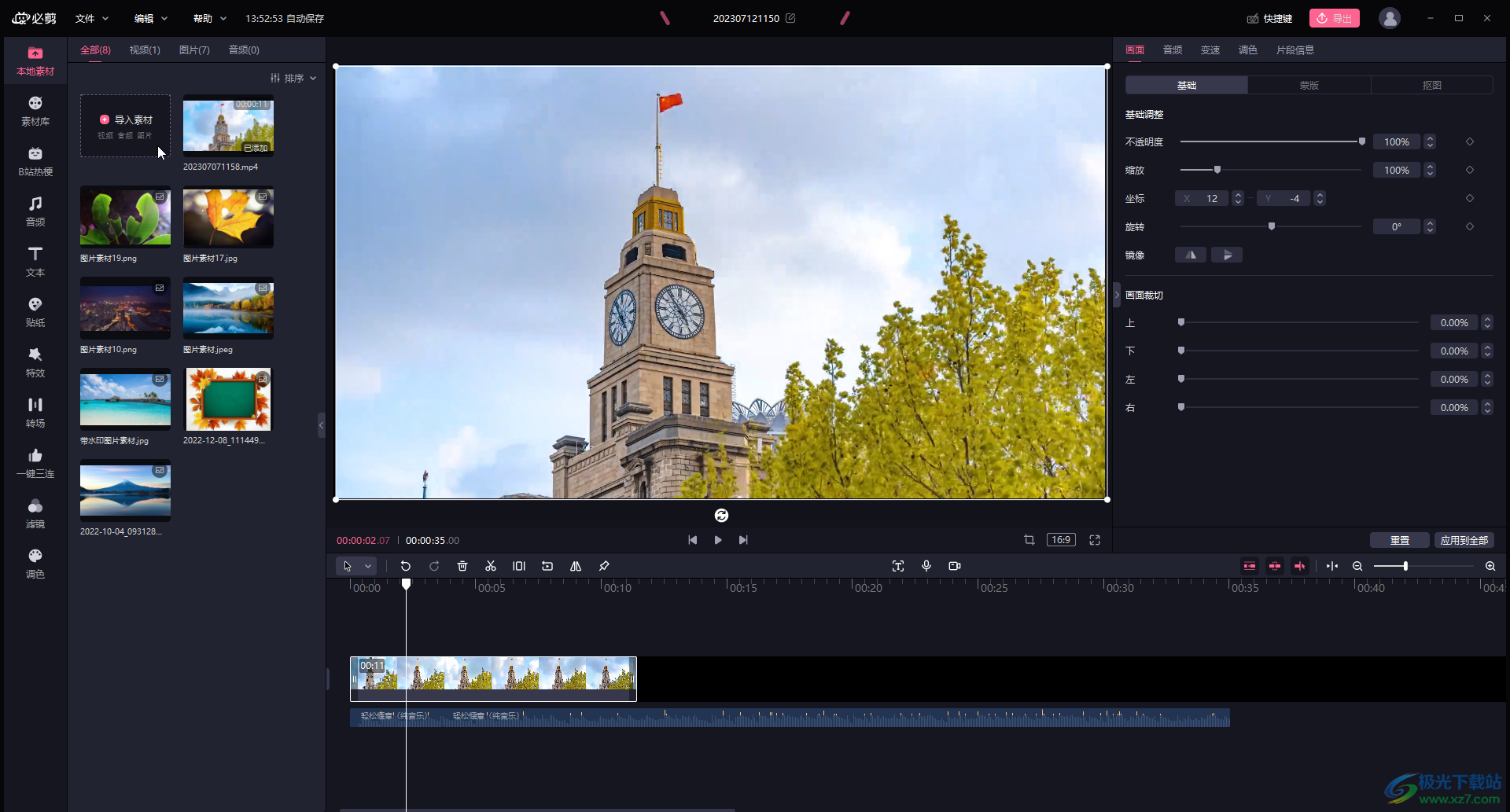
第二步:如果没有自己的素材,可以在“素材库”栏搜索或者按照分类浏览查找需要的素材,点击下载后拖动到时间轴;
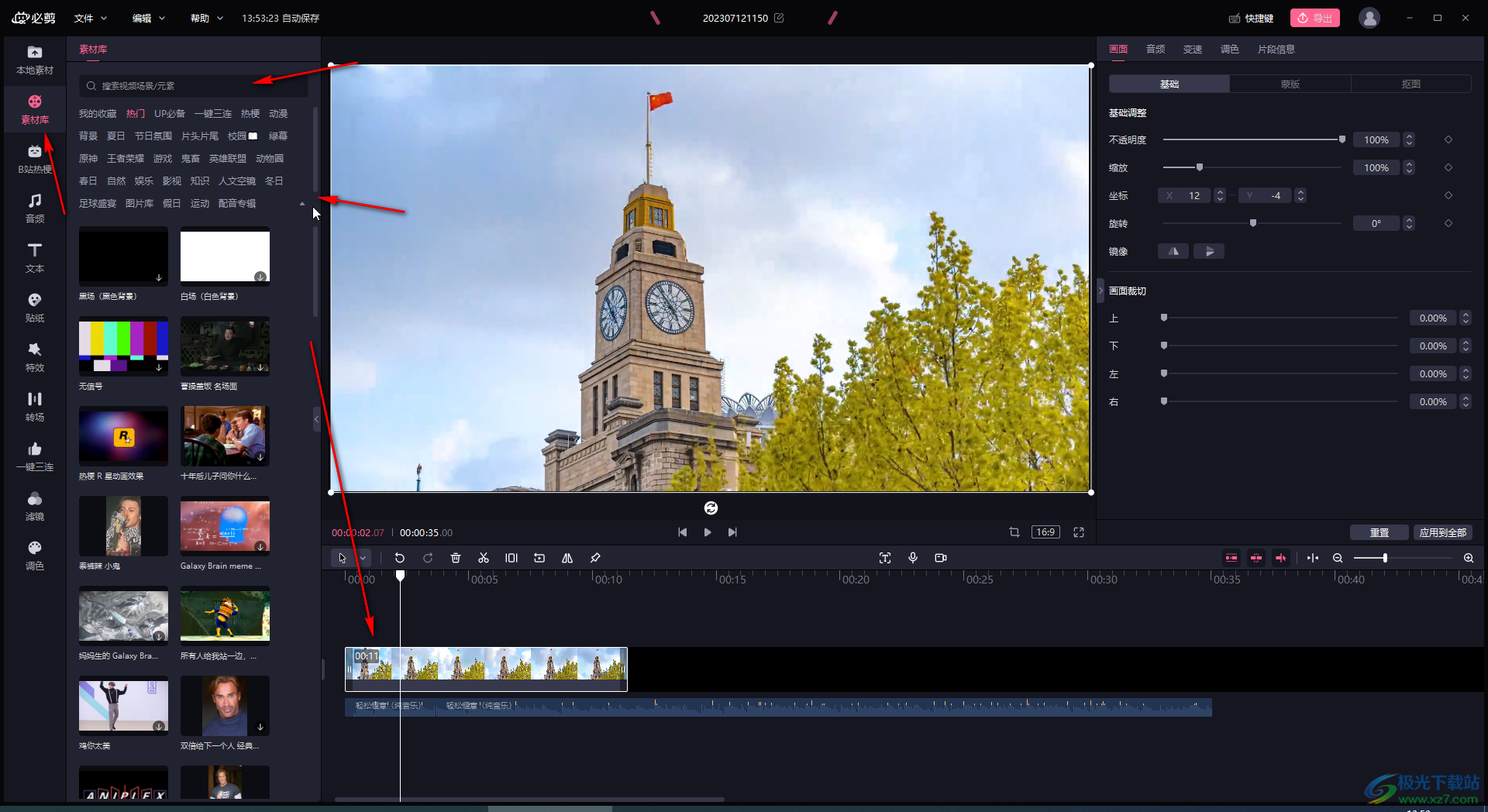
第三步:然后在“贴纸”栏展开分类后,可以在不同的分类中点击下载和预览表情包;
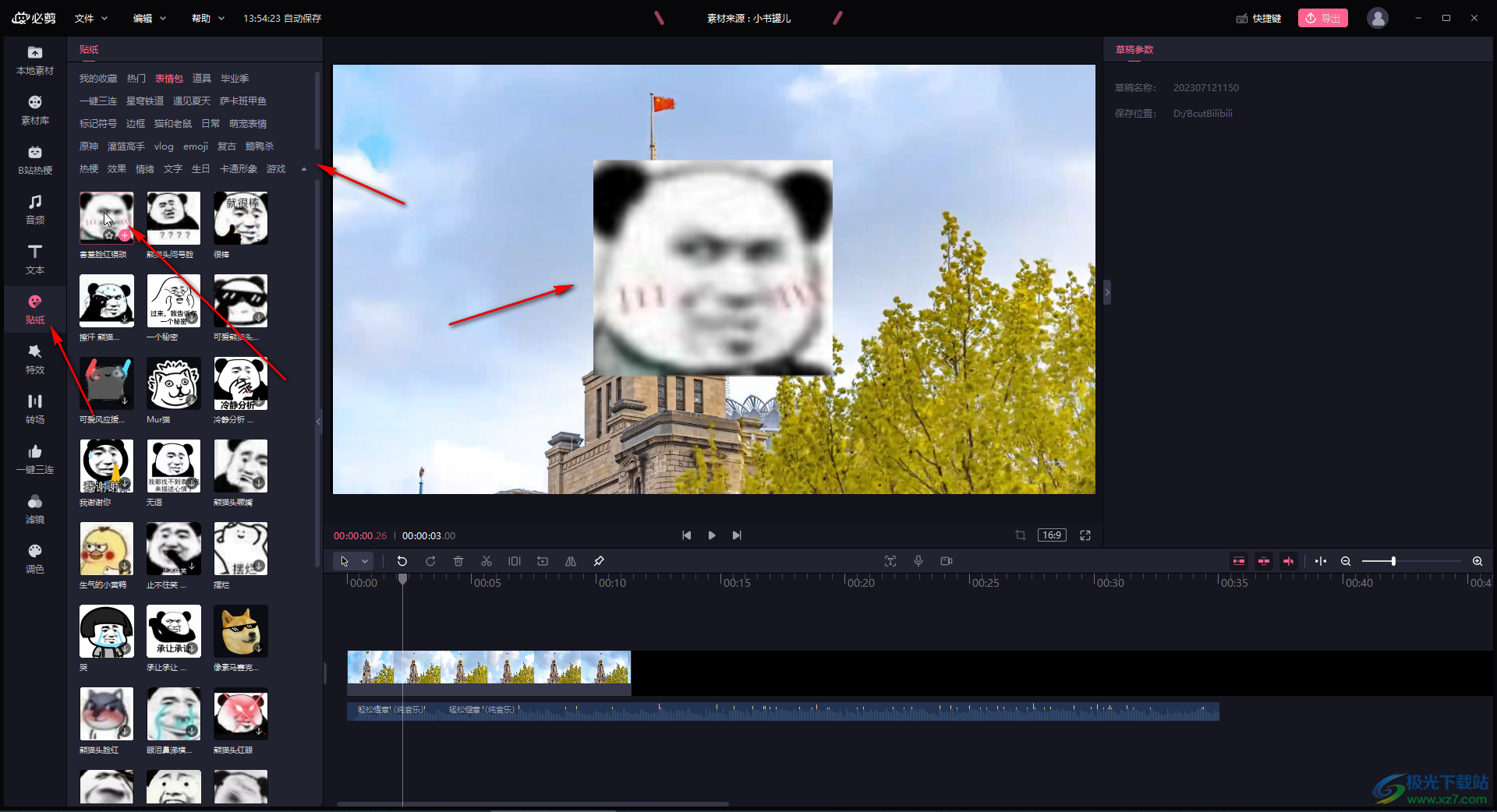
第四步:下载后将其拖动到时间轴的视频轨素材上方,拖动两端可以适当调整表情包的显示时长;
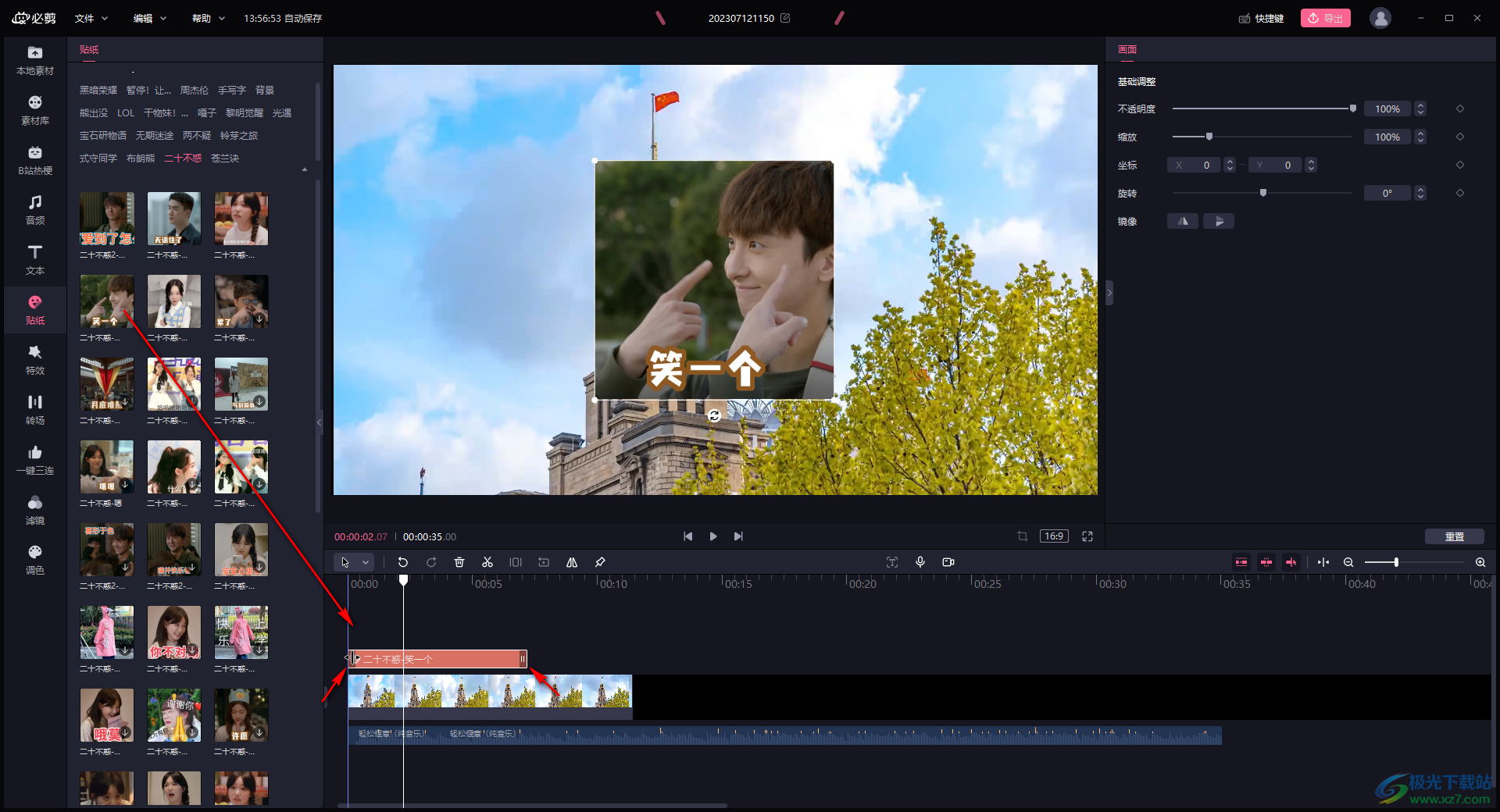
第五步:可以直接在画面中拖动套装大小和位置等参数,也可以在时间轴中点击选中表情包素材后,在界面右上方进行调整操作,如果有需要还可以进行镜像等处理操作。
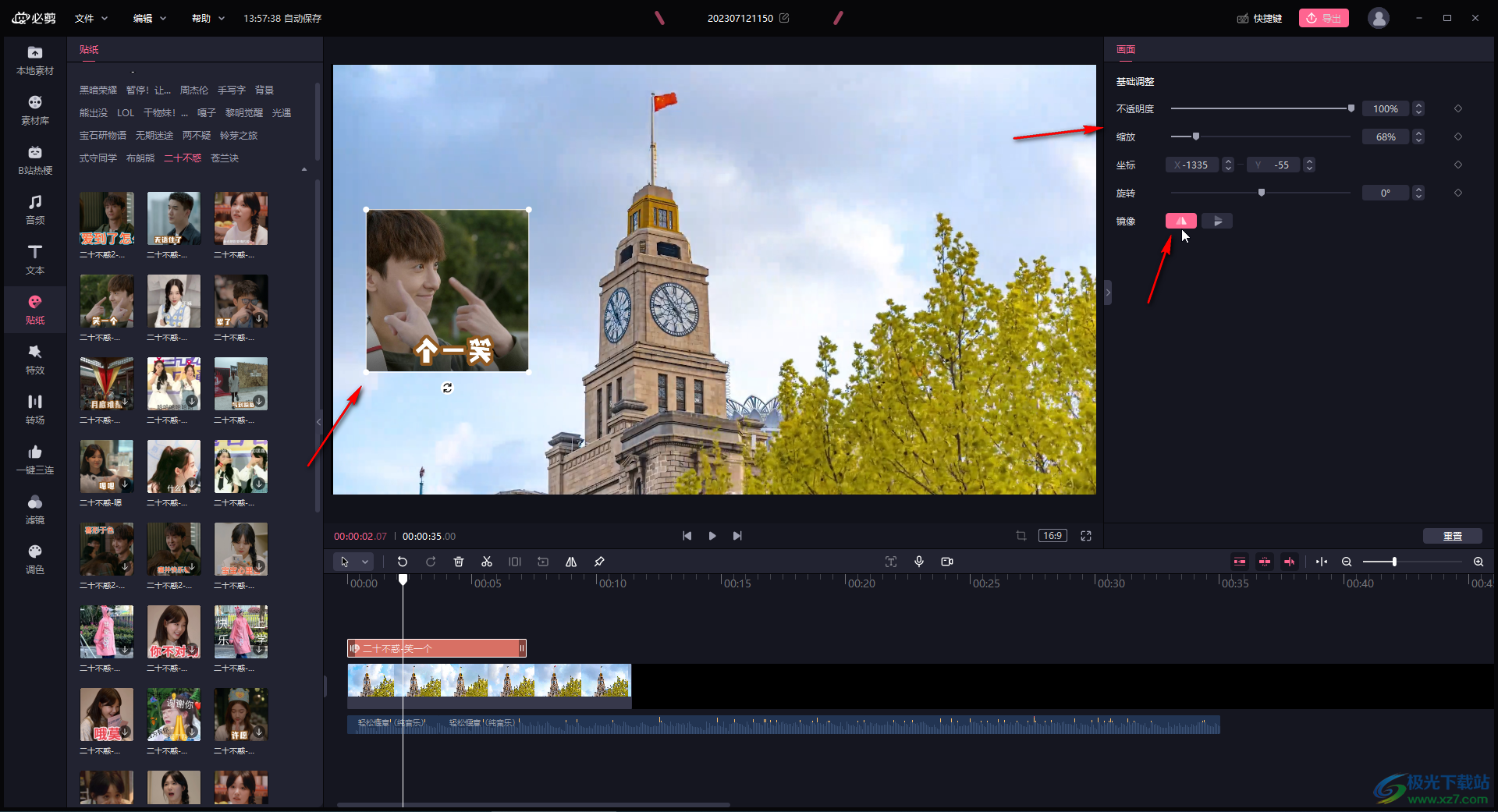
以上就是电脑版必剪在视频中插入表情包的方法教程的全部内容了。以上步骤操作起来都是非常简单的,小伙伴们可以打开自己的软件后一起动手操作起来,看看效果。
相关下载
热门阅览
- 1百度网盘分享密码暴力破解方法,怎么破解百度网盘加密链接
- 2keyshot6破解安装步骤-keyshot6破解安装教程
- 3apktool手机版使用教程-apktool使用方法
- 4mac版steam怎么设置中文 steam mac版设置中文教程
- 5抖音推荐怎么设置页面?抖音推荐界面重新设置教程
- 6电脑怎么开启VT 如何开启VT的详细教程!
- 7掌上英雄联盟怎么注销账号?掌上英雄联盟怎么退出登录
- 8rar文件怎么打开?如何打开rar格式文件
- 9掌上wegame怎么查别人战绩?掌上wegame怎么看别人英雄联盟战绩
- 10qq邮箱格式怎么写?qq邮箱格式是什么样的以及注册英文邮箱的方法
- 11怎么安装会声会影x7?会声会影x7安装教程
- 12Word文档中轻松实现两行对齐?word文档两行文字怎么对齐?

网友评论